Google Analytic (GA) 對有經營網站、部落格的人來說,算是很常會使用的工具,
這裡就在 Redash 按照官方文件的說明,看看要怎麼加入 GA 的資料吧!
開啟 IAM 與管理員>服務帳戶頁面,選取或是建立一個專案
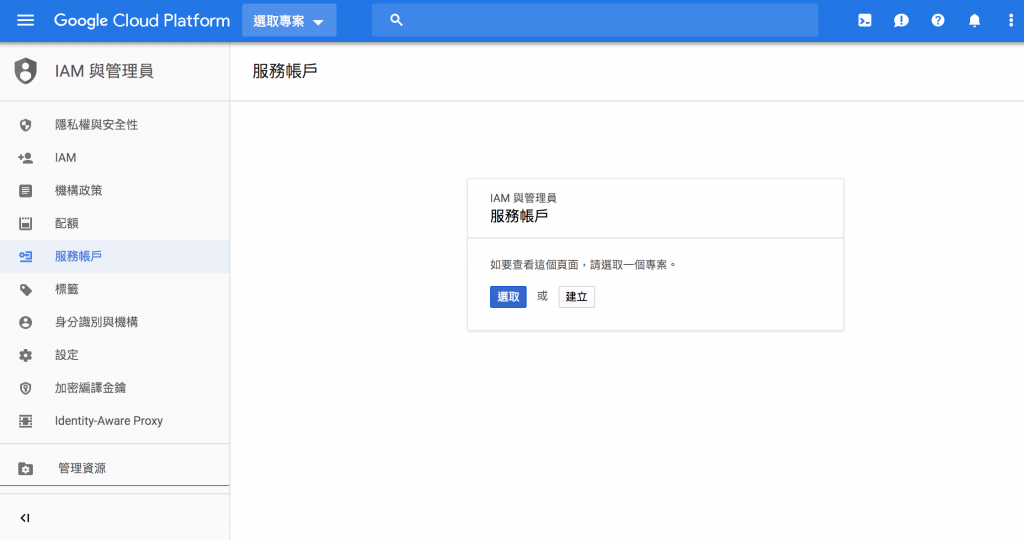
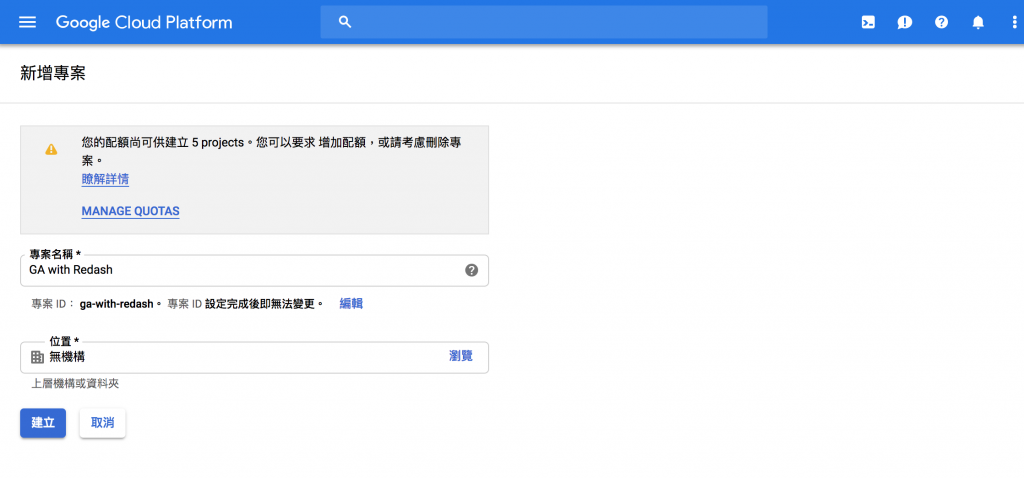
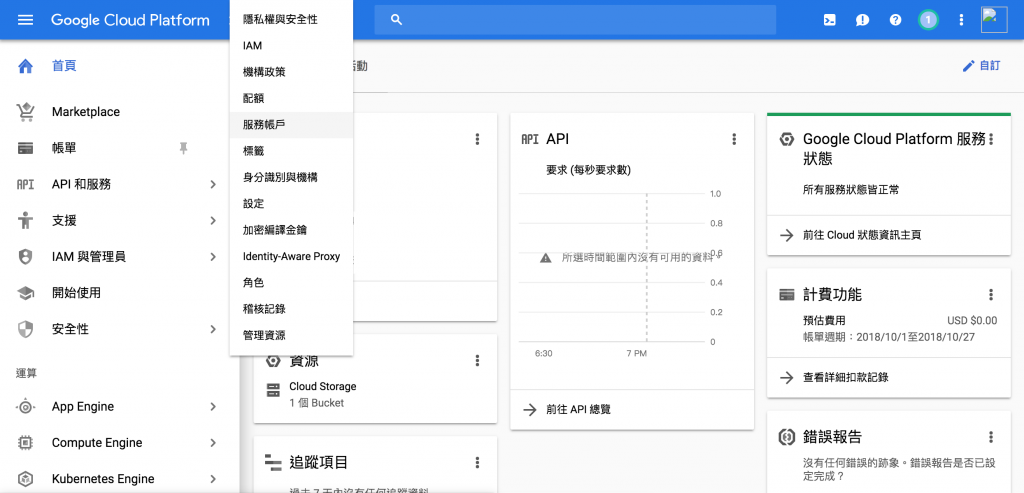
在專案中建立服務帳戶,在第一步輸入服務帳戶名稱,
這時會拿到「服務帳號ID」(服務帳戶ID@專案ID.iam.gserviceaccount.com),
第二步可略過。
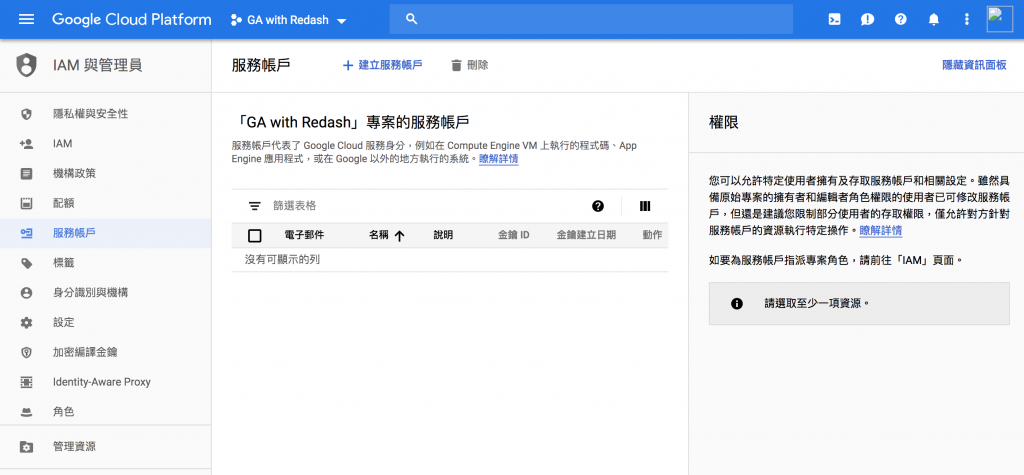
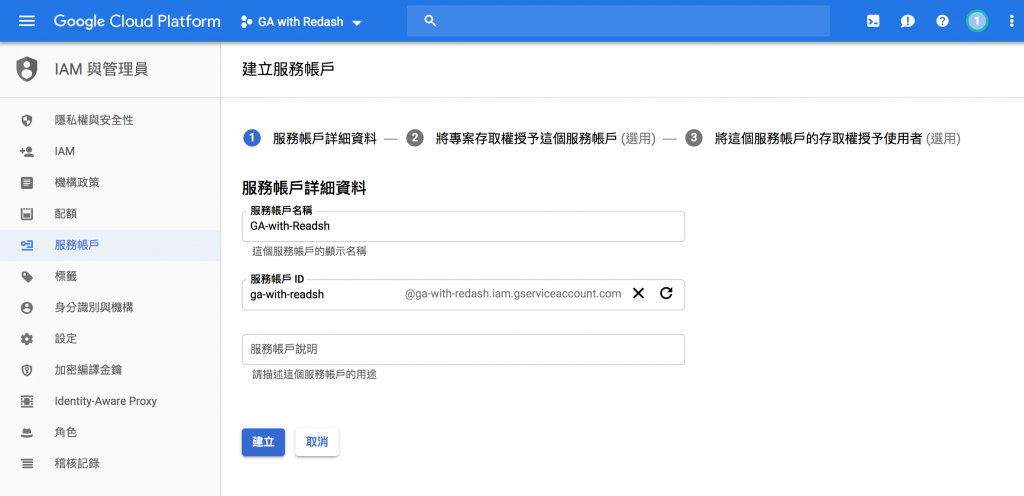
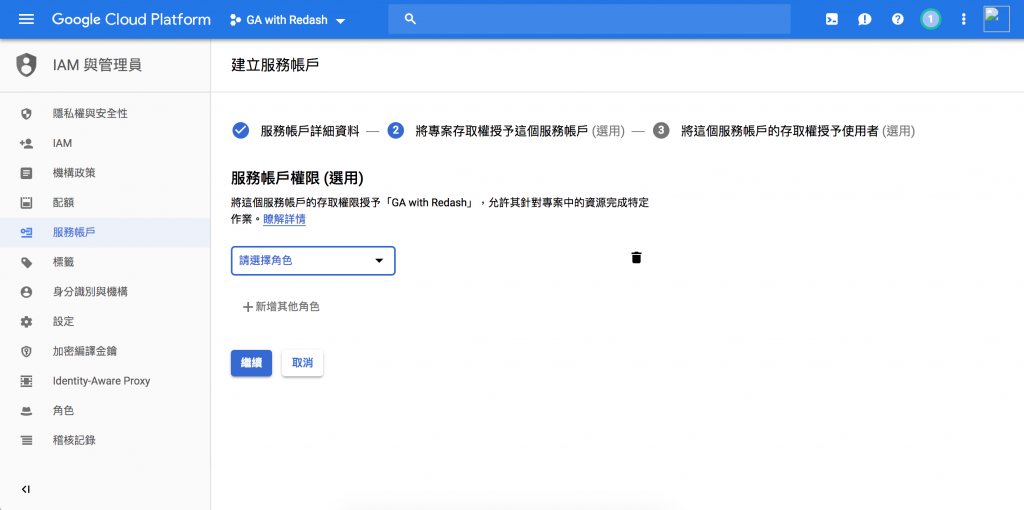
最後在第三步「將這個服務帳戶的存取權授予使用者」的頁面最下方,
點選「建立金鑰」,選擇 JSON 建立,保存好下載的檔案「服務帳戶ID-xxxx.json」,
就可以按完成回到服務帳戶頁面。
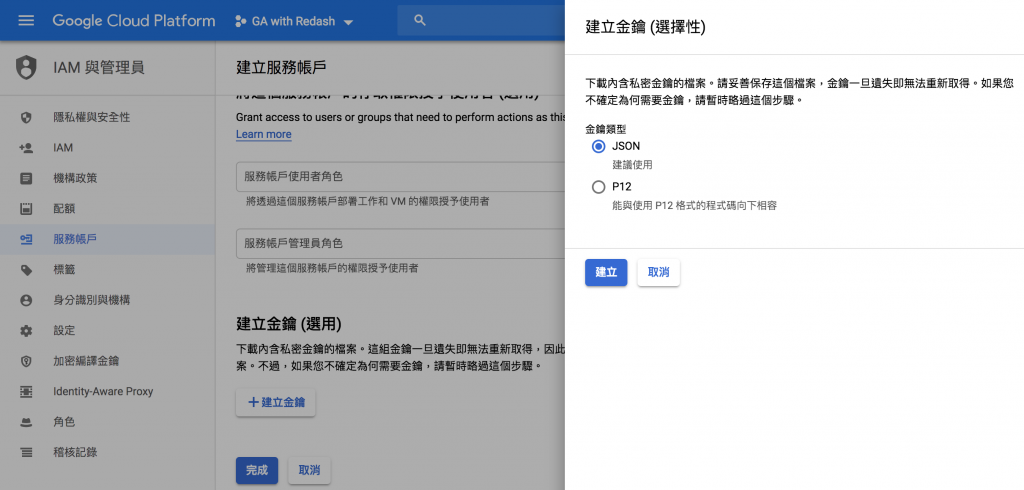
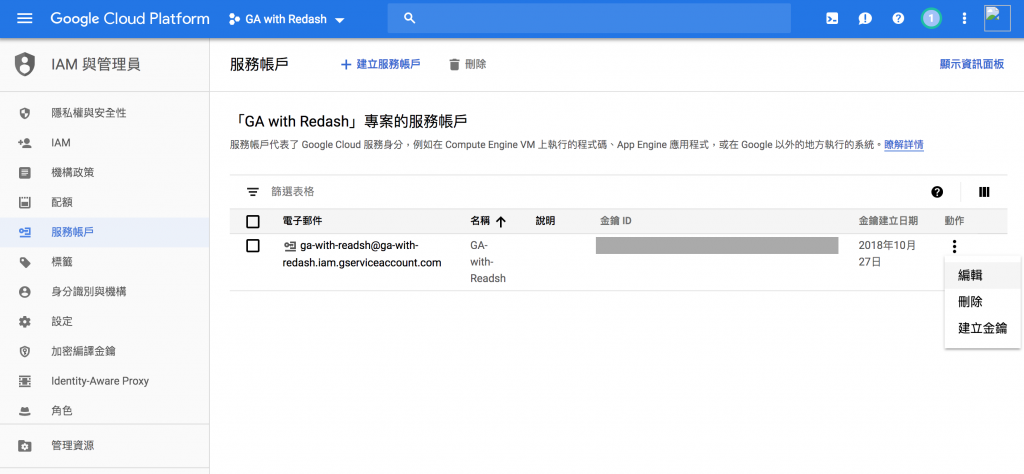
而如果在第三步忘記建立金鑰或是想重新建立金鑰檔案,
可以在服務帳戶頁面該帳戶的更多動作功能中,按下「編輯」,
最下方也能再建立新的金鑰(無法重新下載原金鑰檔案)
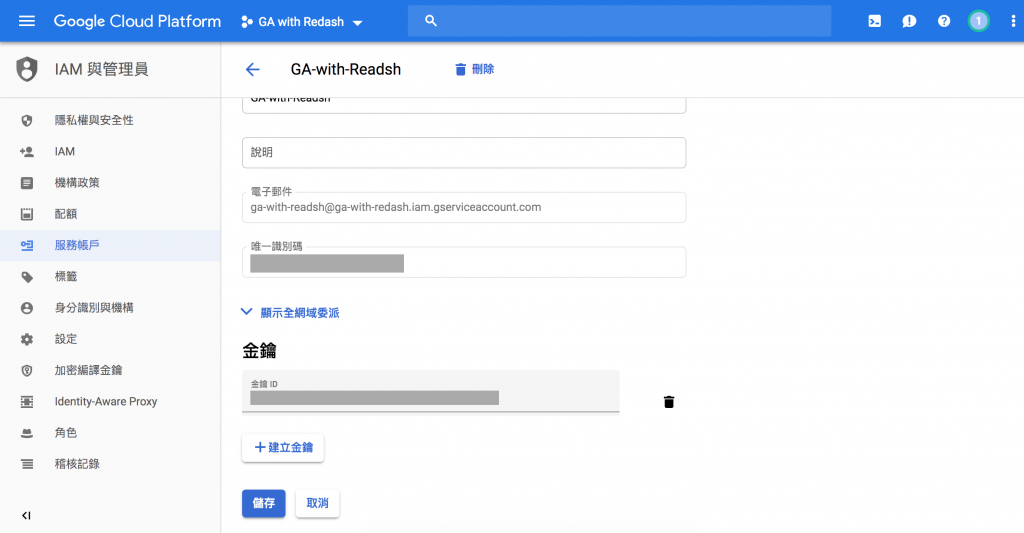
開啟頁面最上方功能列的最左上角的導覽選單,
選擇「API 和服務」>「資料庫」,找到「Analytics API」並啟動,
(可忽略「您必須具備憑證,才能使用這個 API。首先,請點選 [建立憑證]。」的訊息)
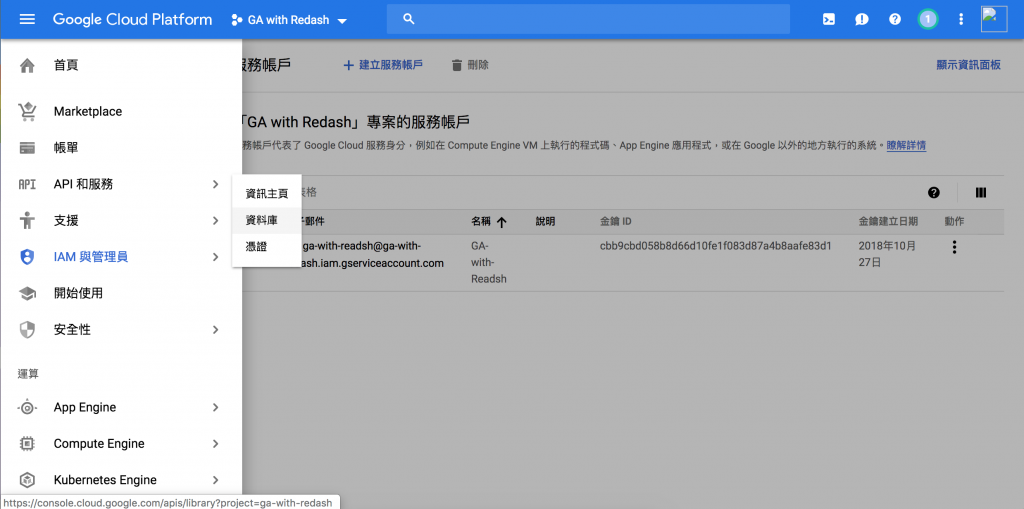
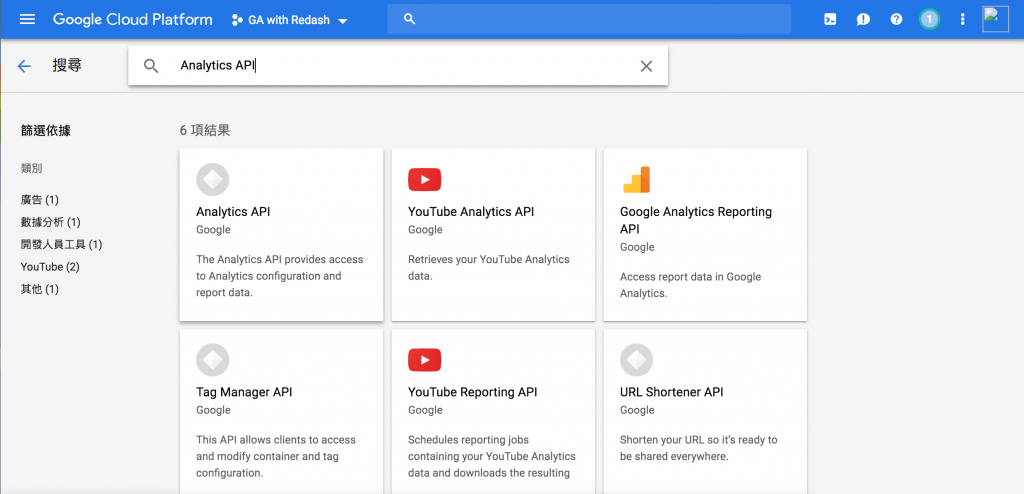
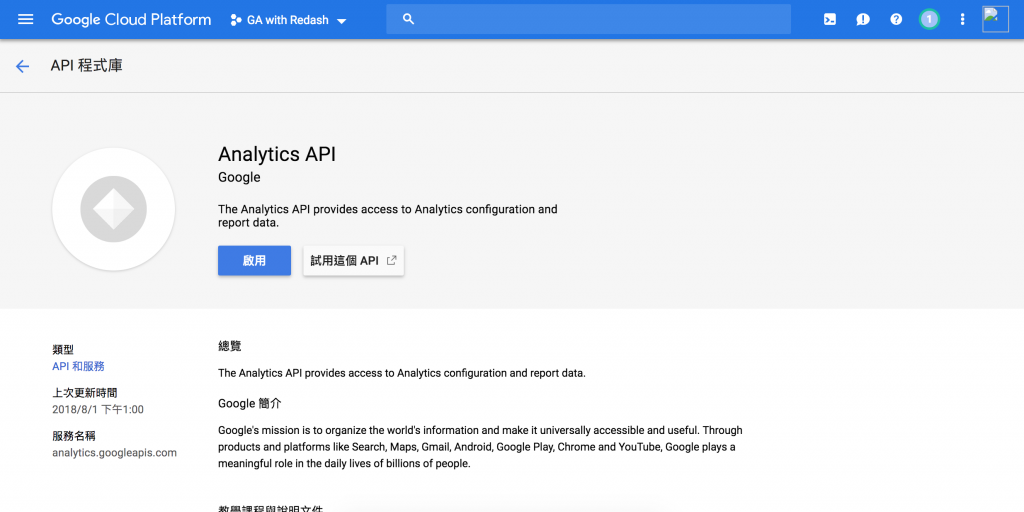
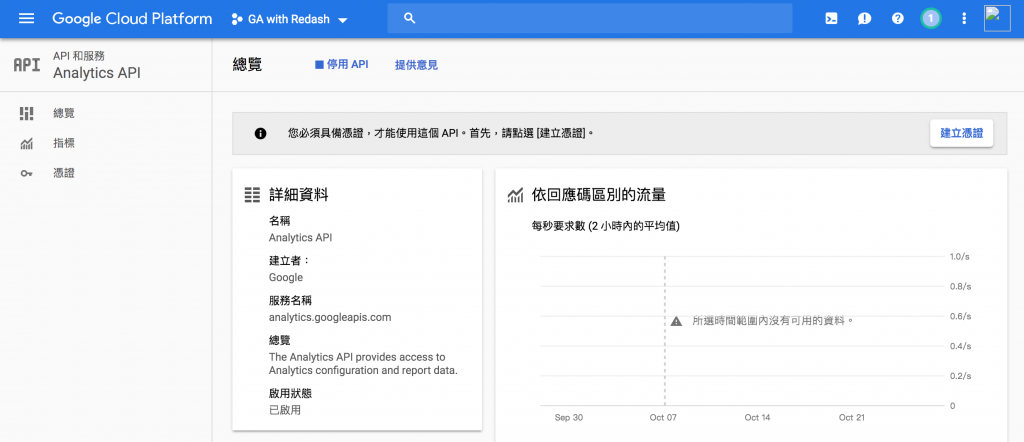
用自己平常使用的 Google 帳戶(不是剛才新增的服務帳號) 進到 Google Analytic 頁面,
選擇左側邊欄最下方的管理功能,選擇「使用者管理」
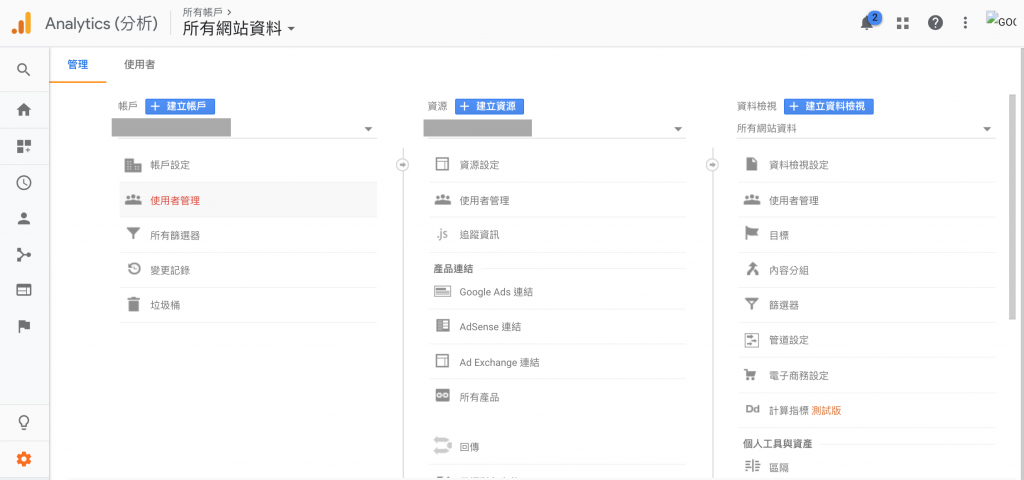
選擇「新增使用者」,
把前述步驟拿到的「服務帳號ID」(服務帳戶ID@專案ID.iam.gserviceaccount.com)加入,用預設選擇的"檢視及分析"的權限即可。
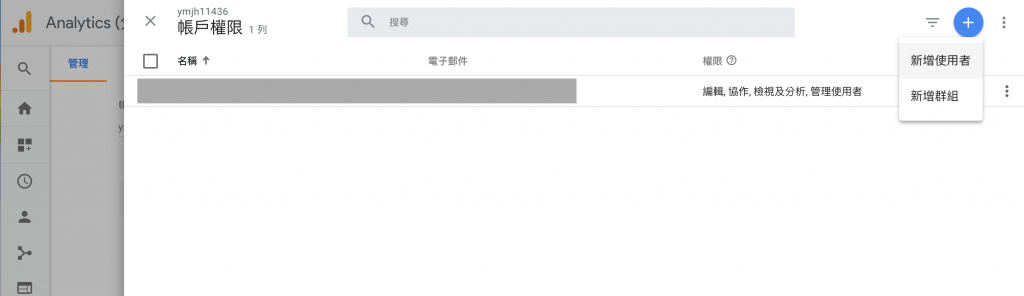
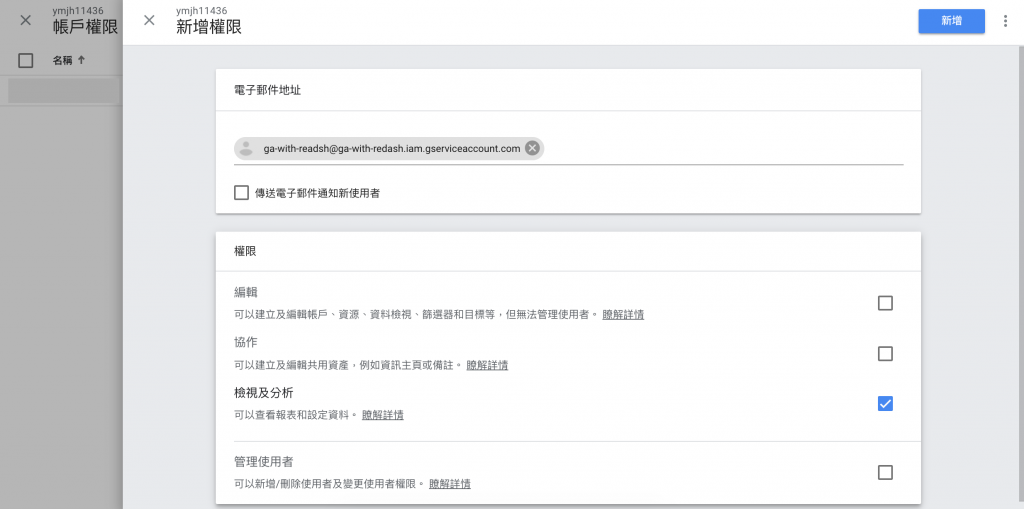
弄了不少步驟,終於要回到 Redash 了(汗)!
在 Data Sources 選擇 Google Analytics,
選擇在前述步驟下載的金鑰檔案「服務帳戶ID-xxxx.json」
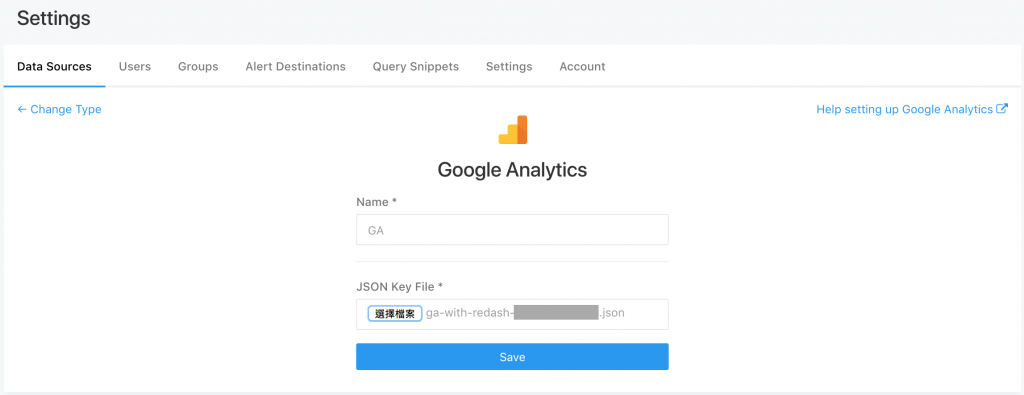
Google Analytics API 提供了很多功能可使用,
所以可以先透過 Google 的 Query Explorer ,
登入剛才設定服務帳號用的 Google 帳戶,就會列出該帳戶底下所有資源(Property),
並顯示該資源的 ids (ga:資源編號),以及有哪些參數可用
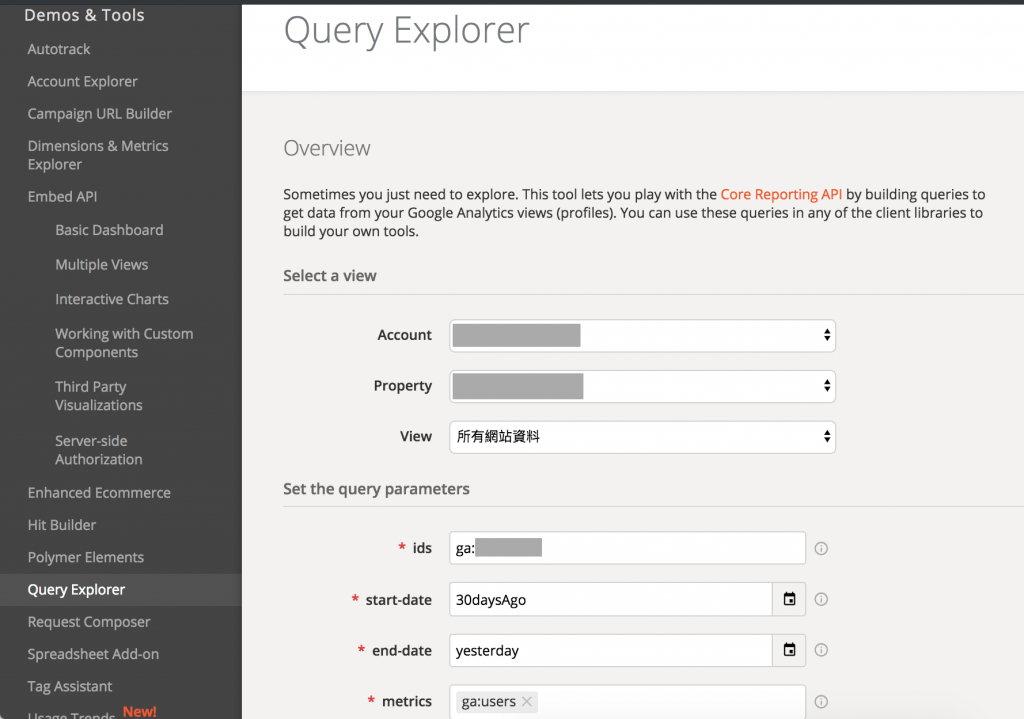
dimensions 是我們要看的維度,而 metrics 是我們瀏覽 GA 最需要的資料,
這兩個資料Goolge 官方文件也有列出密密麻麻可選擇的欄位
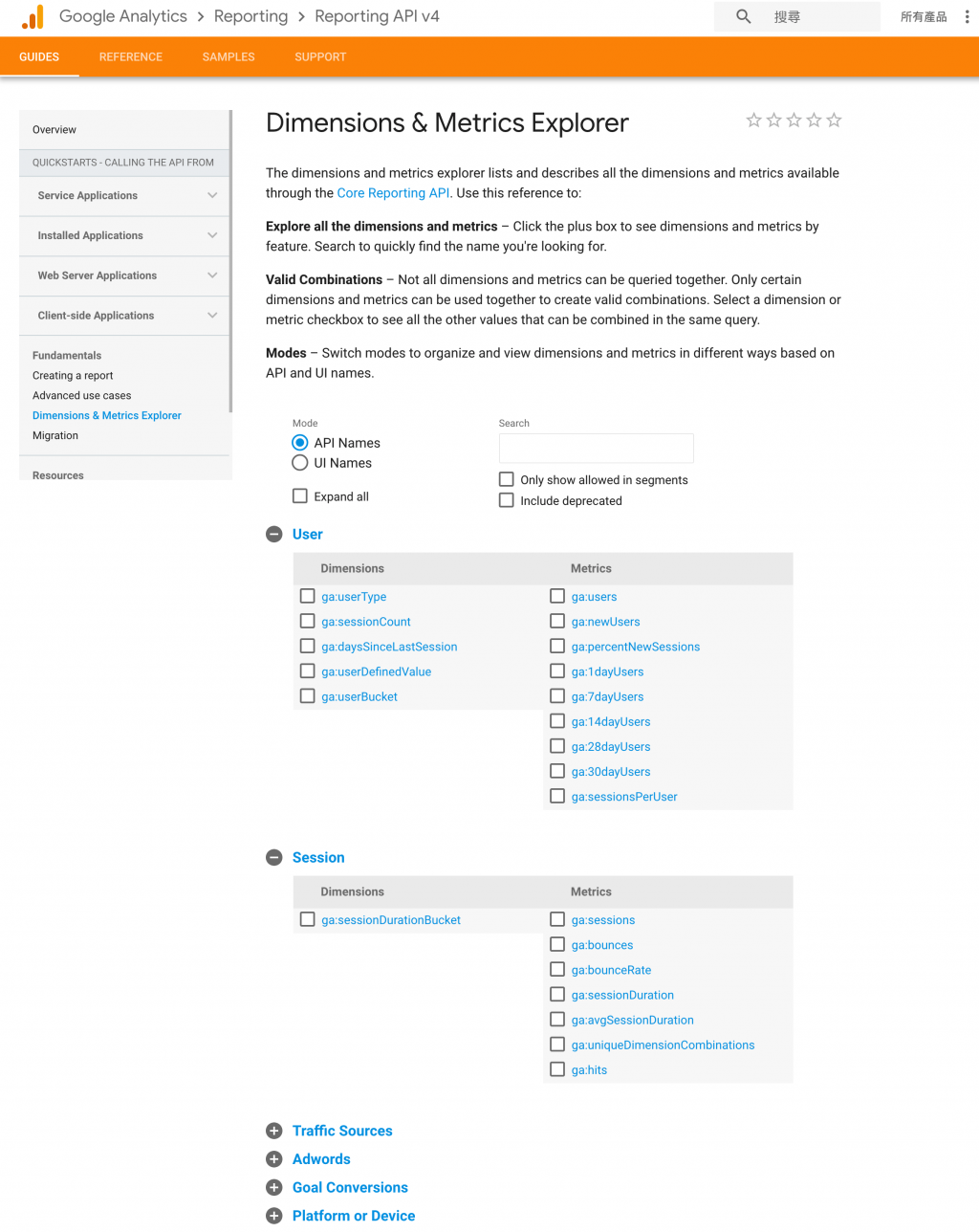
用這些參數回 Redash 搜尋,使用的方式為 json 帶相關 key 與 value,
就可以 Query 出 GA 的結果(是即時打API拿的,所以直接看 GA 頁面資料會一致)
在 Redash 之中使用參數要把 dash-的換成底線_,
eg. start-date => start_date
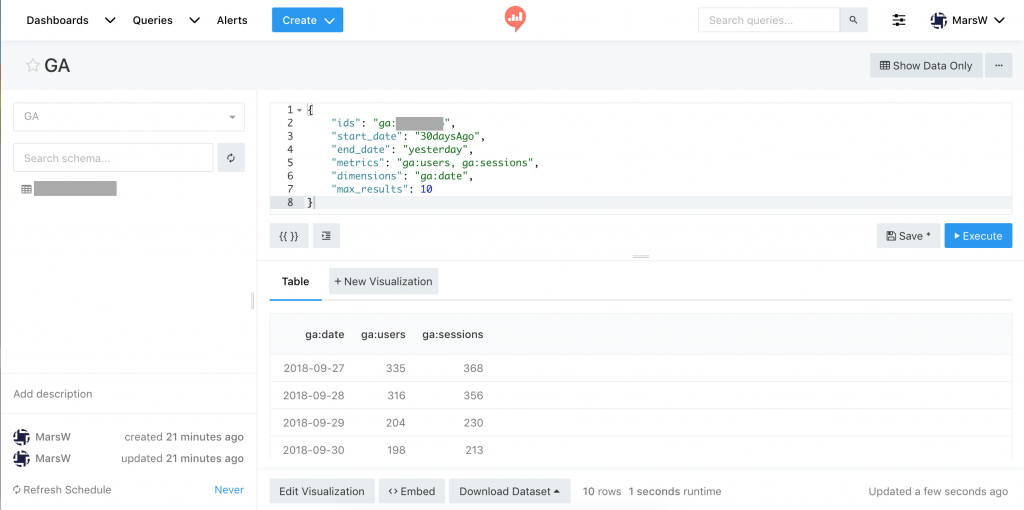
因為是使用 API,所以多少會有 Google 官方的限定數量
在網路電商公司,流量和訂單脫不了太大的關係,
我們會觀察每天網站各頁面的流量,來看要用何種方式吸引更多流量。
而由於流量 Data Sources 是 GA,訂單是 MySQL,
資料來源並不相同,Query 的方式也不同,
我們是以 Query Results 的方式來 JOIN 來串接。
ps. 文章同步發表於 Medium
